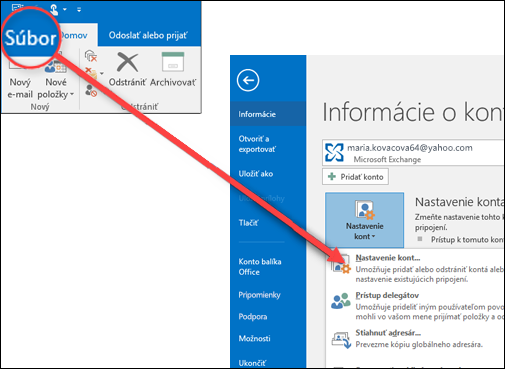Odstránením e-mailového konta z klasického Outlooku pre Windows sa e-mailové konto nedeaktivuje. Ak chcete svoje konto deaktivovať, obráťte sa na svojho poskytovateľa e-mailového konta. Po odstránení konta z Outlooku už v Outlooku z daného konta nebudete môcť odosielať poštu ani ju prijímať.
Tieto pokyny platia len pre verziu klasického Outlooku pre Windows, Outlooku 2019 a Outlook 2016 predplatného na Microsoft 365. Ak používate Windows 10 Pošta, pozrite si tému Odstránenie e-mailového konta z aplikácií Pošta a Kalendára Pošta a Kalendár pre Windows 10 najčastejšie otázky.
-
V klasickom Outlooku pre Windows vyberte položku Súbor v ľavom hornom rohu obrazovky.
-
Vyberte položky Nastavenie kont > Nastavenie kont.
-
Vyberte konto, ktoré chcete odstrániť, potom vyberte položku Odstrániť.
-
Zobrazí sa hlásenie s upozornením, že všetok offline obsah tohto konta vo vyrovnávacej pamäti sa odstráni. Ovplyvní to iba obsah stiahnutý a uložený vo vašom počítači.
-
Výber potvrďte kliknutím na tlačidlo Áno.
Dôležité: Ak chcete odstrániť posledné alebo jediné e-mailové konto, ktoré máte v klasickom Outlooku pre Windows, zobrazí sa upozornenie, že pred odstránením konta musíte vytvoriť nové umiestnenie pre svoje údaje. Ďalšie informácie nájdete v téme Create údajového súboru Outlooku.
Pozrite tiež
Odstránenie pripojeného konta z Outlook.com